▣ 채널(Channel)이란 무엇인가
■ 기계는 색을 어떻게 표현할까?
정사각형 모양의 ‘픽셀’ 하나하나가 모여 컴퓨터 상에서 하나의 그림이나 사진을 표현합니다. 일정한 크기 안에 있는 픽셀의 수를 해상도라고 하죠. 이미 ‘이미지 크기 줄이기’에서 설명해 드린 바 있는데요.

이미지를 표현하는 작은 조각, ‘픽셀’은 하나의 색인 것처럼 보이지만 사실은 여러 색의 뭉치입니다.

현실에서, 그러니까 오프라인에서 빨간색은 어떻게 칠할까요? 물감? 색연필? 크레파스? 파스텔? 혹은, 고추장?? 여러 가지 재료로 표현할 수 있겠죠. 어쨌든 실재하는 ‘물질’을 가지고 색을 만듭니다. 그렇다면 컴퓨터는 빨간색을 어떻게 표현할까요? 물감을 다운로드 받아서 칠하면 될까요? 농담이고요. 컴퓨터는 컴퓨터만의 표현 방식을 갖고 있고, 색상을 표현할 때에도 컴퓨터만의 표현 방식을 가지고 표현합니다. 즉, 색 정보를 ‘부호’로 만들어, 이것을 어떤 ‘혼합 기준’에 따라 섞어 보여주는 것입니다.
이런 혼합 기준에 따라 ‘RGB 색체계’, ‘CMYK 색체계’ 등 다양한 색체계가 존재하는데요.
■ 디지털 색체계
이 중에서 포토샵에서 가장 많이 쓰이는 RGB 색체계는 ‘모니터’와 같은 전자 기기의 화면에 사용되는 것으로 Red, Green, Blue의 앞 글자를 가져와 만든 색체계 이름으로, 3원색인 빨강, 초록, 파랑을 섞어 색상을 표현하는 방식입니다. RGB 색체계는 ‘기계’에서 색을 구현하는 방식이다 보니, ‘빛’을 쏘아서 만들게 됩니다. 빛의 성질을 가진 색상의 경우, 모든 색을 혼합했을 때 흰색이 된다는 특징이 있죠.
CMYK 색체계의 경우, 프린터기 잉크를 생각하면 쉽습니다. 물감을 섞을 때와 마찬가지로 모든 색을 섞으면 검은색에 가까워집니다. 하지만 실제로 ‘검은색’이 아니라 ‘진한 회색’이 나오기 때문에, 모든 색을 표현하려면 별도로 ‘검은색’을 추가해줘야 합니다. 그래서 Cyan의 C, Magenta의 M, Yellow의 Y에 Black의 K를 포함시켜 CMYK라는 색체계 이름이 완성된 것이죠.
그 외에 일반인에게는 생소한 Lab 색체계라는 것이 있는데요. 국제조명위원회(CIE)에서 내놓은 색체계로 명도(L)를 기준으로 a(Red-Green), b(Yellow-Blue)의 색상 및 채도 관계를 나타내 색상 체계를 만든 것을 말합니다.
지금까지 색을 섞어서 하나의 색을 표현하는 디지털 색체계에 관해 말씀드렸는데요. “‘채널’이라는 개념을 좀 쉽게 이해시킬 수 있는 방법이 뭘까?” 고민을 하다가, 컴퓨터가 색을 만드는 방식을 설명해드리는 게 가장 좋은 방법이겠다 싶어서 간단하게나마 정리해서 말씀드렸어요.

■ 채널(Channel)이란
다시 아까 그 ‘빨간색’으로 돌아가보죠. 빨간색은 Red입니다. 아까 말씀드렸죠. 컴퓨터는 색을 혼합해서 표현한다고요. 그러니 우리가 눈으로 볼 수 있는 빨간색을 만들어낸 색들이 있겠죠? 만약에 이 빨간색을 RGB 방식으로 만들었다면 Red 몇 %, Green 몇 %, Blue 몇 % 이렇게 섞어서 만들었을 거고요. CMYK 방식으로 만들었다면 Cyan 몇 %, Magenta 몇 %, Yellow 몇 %, Black 몇 % 섞어서 만들었을 거예요. 이때 이 Red, Green, Blue 또는 Cyan, Magenta, Yellow, Black과 같은 색상이 바로 ‘채널’입니다.

내가 제작하는 이미지의 ‘채널’은 처음에 ‘새로운 문서 만들기’에서 설정한 ‘색상 모드’에 따라 결정됩니다.
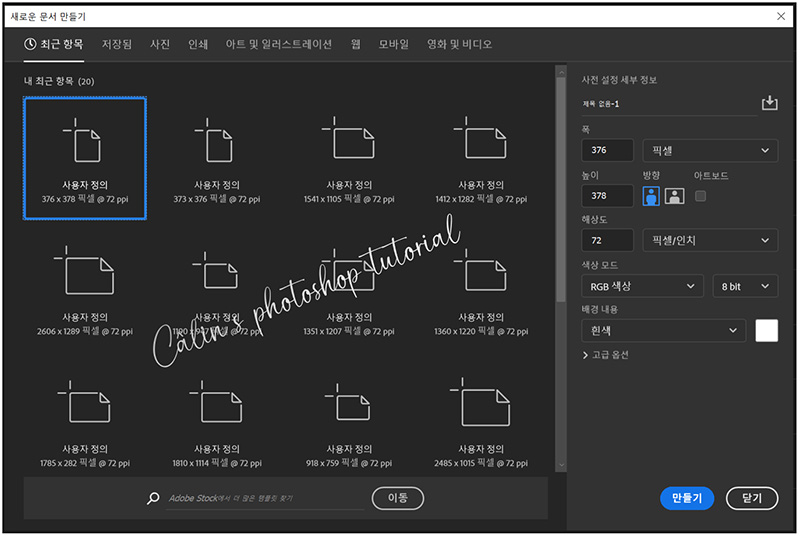
기본적으로 디지털 사진과 같은 이미지들은 RGB로 저장되어 있죠.
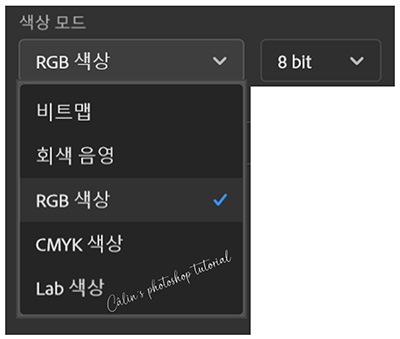
색상 모드를 보면 ‘비트맵’, ‘회색 음영’, ‘RGB 색상’, ‘CMYK 색상’, ‘Lab 색상’이 있는데요. 여기의 다섯 가지를 포함해, 포토샵에서 제공하는 색상 모드들에 관해서는 따로 정리해서 올릴게요.
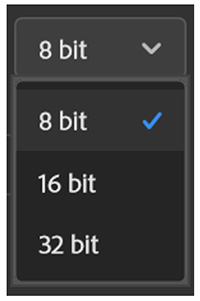
8bit, 16bit, 32bit 선택하는 게 있는데, 아까 ‘색 정보’를 부호로 만들어서 표현한다고 말씀드렸는데요. Bit는 컴퓨터 정보량을 나타내는 단위를 말합니다. Bit 수가 클수록 더 많은 부호를 가질 수 있기 때문에, 더 많은 색 정보를 표현할 수 있겠죠. 8비트는 256색, 16비트는 65,536색, 32비트는 4,294,967,296색을 표현합니다. 당연한 얘기지만 용량도 더 커집니다.
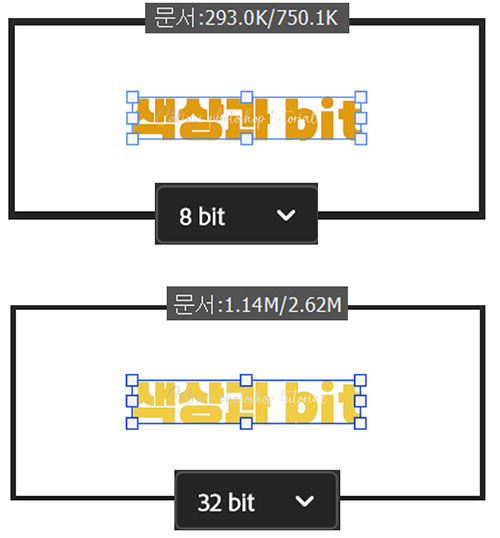
각설하고, 다시 채널 얘기로 돌아갈게요.
RGB 모드로 만든 이미지는 Red 채널, Green 채널, Blue 채널을 가질 수 있겠죠? 그런데 포토샵의 ‘채널’ 패널을 살펴보면 네 개가 있어요. 혼합 채널인 RGB 채널이 표시되기 때문에 그렇습니다.
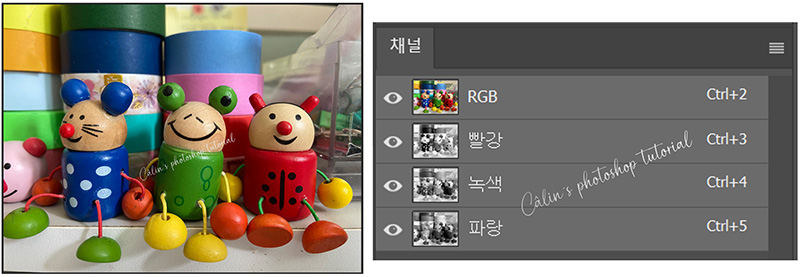
CMYK 모드의 경우도, 채널이 다섯 개가 표시됩니다.
채널 색상은 기본적으로 회색으로 표시됩니다.
RGB 색상 모드의 채널에서는 회색이 옅을수록 해당 채널의 색상이 많이 포함되었다는 것을 의미합니다.
채널의 썸네일로는 구분이 잘 안 되죠? 채널의 '눈 모양 아이콘'을 눌러주어 해당 채널만 선택하면, 작업 화면 상의 이미지 색상이 각 채널 색상으로 바뀝니다.
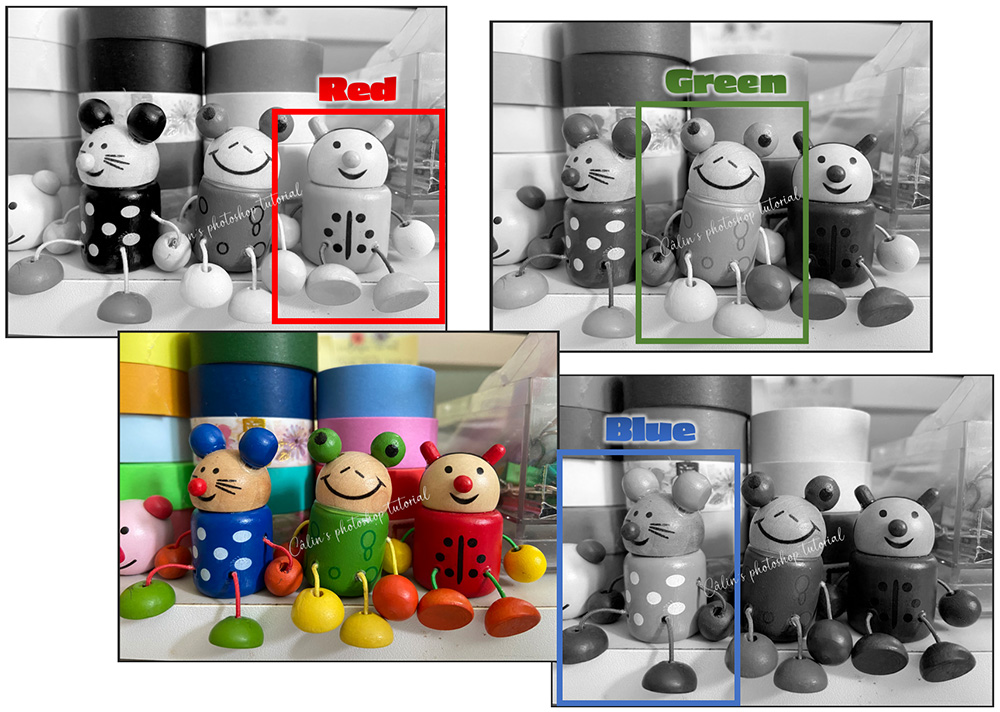
색상 모드는 기본적으로 처음에 새 문서 설정 시에 결정하지만, 중간에 변경할 수 있는데요. 색상 모드를 변경한 뒤에 CMYK 모드에서의 '채널' 패널을 살펴볼게요.
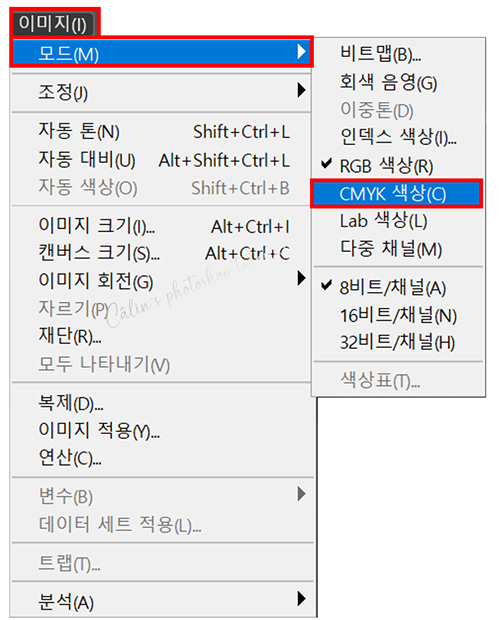
색상 모드는 [이미지] - [모드]에서 변경할 수 있는데요. [CMYK 색상]을 선택해 볼게요.
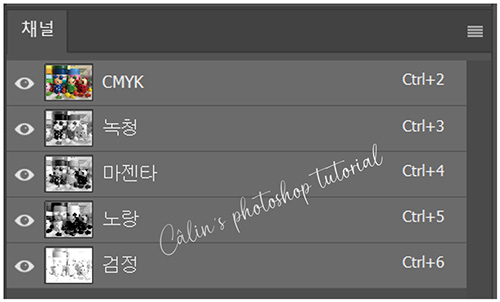
이런 식으로 표시됩니다.

CMYK 모드에서는 해당 채널의 색상이 많이 포함되어 있을수록 짙은 회색으로 표시됩니다.
눈으로 봐서는 사실, 잘 모르겠습니다. 구분하기 어렵다면, 환경설정에서 해당 색상으로 채널 색상 설정을 변경해 보세요.
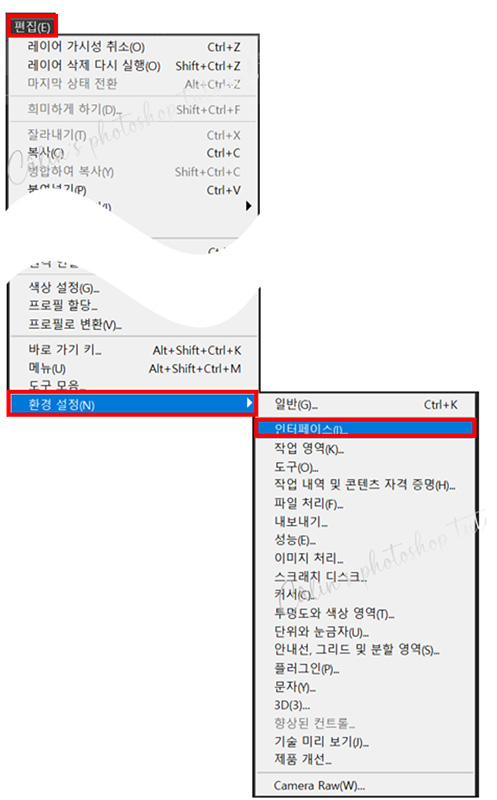
[편집] - [환경 설정] - [인터페이스]로 들어가서, 옵션의 [색상 채널 표시] 앞의 체크 박스에 V 자가 표시되도록 클릭해주면 됩니다.
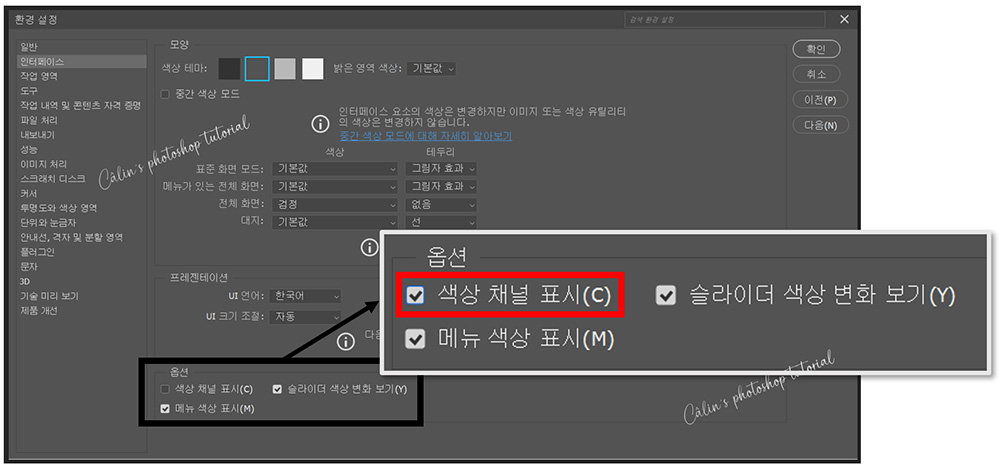
색상 채널 표시를 체크하면 아래와 같이 각 채널의 색상이 원래의 색으로 표시됩니다.
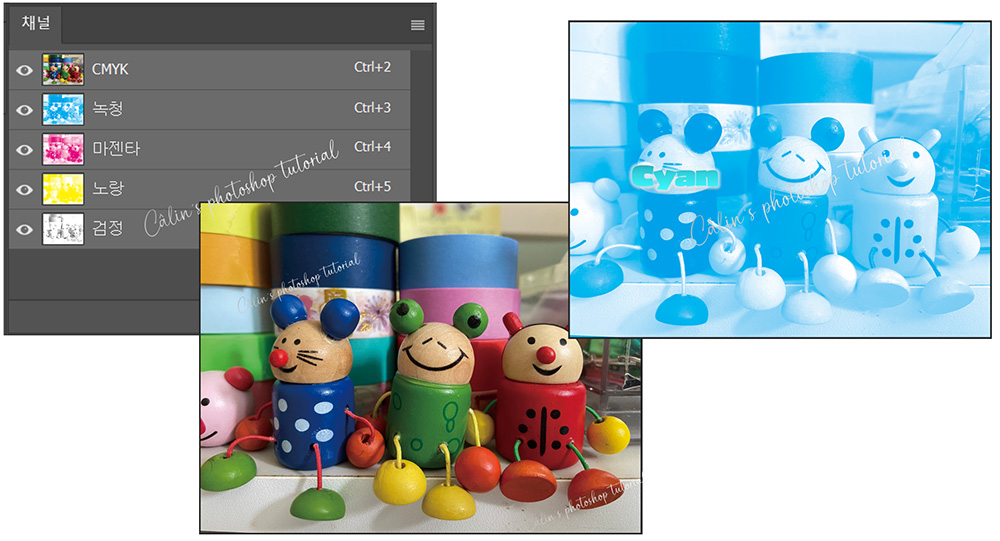
Lab 색상 모드의 경우, Lightness(밝기) 채널, a 채널, b 채널이 있습니다. A 채널은 초록색과 빨간색, b 채널은 파란색과 노란색을 표시합니다.
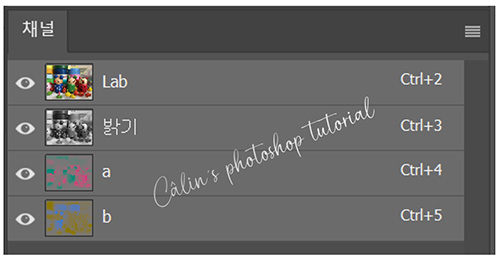
그레이스케일(Grayscale), 비트맵(Bitmap), 듀오톤(Duotone), 인덱스 칼라(Indexed Color)는 모두 단일 채널로 표현됩니다.
색상 모드에 따라 표시되는 채널의 형태는 이와 같고요. 여기에 별도로 추가할 수 있는 채널로 ‘알파 채널’과 ‘스팟 채널’이 있습니다. 두 채널에 대해서는 따로 정리해서 올릴게요.
그런데 도대체 왜 ‘채널’을 알아야 하는 것일까요? 일단 이미지를 만들어내는 ‘픽셀’이 ‘여러 색 정보의 합=채널’로 되어 있기 때문에 그렇고요. 또한 이렇게 각각으로 존재하는 정보 조각을 이용해서, 이미지를 다르게 표현해낼 수 있기 때문에 그렇습니다. 어떻게 채널 정보를 이용해서, 이미지를 편집할 수 있는지는 다음 글에서 정리해서 알려드리겠습니다.
감사합니다. :)

'컴퓨터 사용 설명서 > 포토샵 독학기' 카테고리의 다른 글
| [포토샵 기초] 별색(스폿) 채널 만들기 (0) | 2023.11.19 |
|---|---|
| [포토샵 기초] 알파 채널 만들기 (0) | 2023.11.15 |
| [포토샵 기초] 클리핑 마스크 알아보기(vs 레이어 마스크) (0) | 2023.09.05 |
| [포토샵 기초] 고급 개체(스마트 오브젝트) 레이어 알아보기 (0) | 2023.09.01 |
| [포토샵 기초] 조정 레이어 알아보기 (0) | 2023.09.01 |





댓글